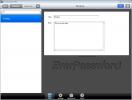Finch: Spåra appens användning i tid och tagga dem antingen arbeta eller spela i Mac
Vissa människor är födda arbetare, medan andra kan stirra blankt mot en vägg eller ha vittiga samtal med sig själva snarare än ta itu med uppgiften. I slutet av dagen måste båda typerna av människor rättfärdiga sig för att de faktiskt åstadkommit något, även om det bara är deras jobb. För Mac-användare som tycker det blir svårare att koncentrera sig på en enda uppgift, Fink är en Mac-app tillgänglig för $ 4,99 i Mac App Store (endast för idag) som låter dig spela in vilka appar du använder och taggar dem baserat på deras användbarhet, dvs. om du använder en app för underhållning kan du markera den som sådan. På samma sätt kan du markera den på samma sätt om du har använt en app som en del av ditt arbete. Appen kan komma ihåg vilka appar du använder för arbete och vilka som används för underhållning och flagga dem automatiskt när de startas. Den registrerar tiden som spenderas på en viss app och låter dig se en sammanfattning av hur du har tillbringat hela dagen. Konceptet bakom appen är att om du får en visualisering av hur du spenderade din tid på ditt system kommer du att hjälpa dig att begränsa dina oproduktiva aktiviteter eller begränsa dem till en viss grad.
När du startar Finch upptäcker den automatiskt vilka appar som körs och börjar spåra användningen i termer av tid. Det kommer som standard att lämna dem omärkta.
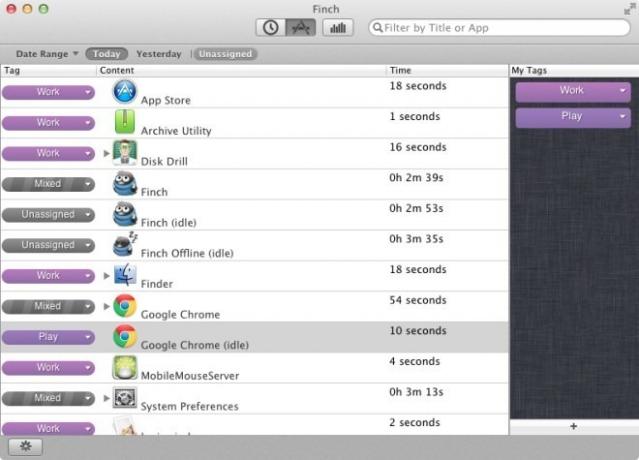
Två standardtaggar läggs till i appen; Work and Play, som kan tas bort eller redigeras när som helst. För att redigera en tagg, klicka på den och välj Byt namn på tagg för att ändra namnet. Taggfärger kan inte ändras. Om du vill tillämpa en tagg på en app väljer du appen i listan till vänster och klickar på rullgardinsmenyn bredvid den. Välj vilken tagg du vill använda. För att lägga till en tagg, klicka på plustecknet längst ner på den högra panelen.

Varje appfönster behandlas och spåras separat, så om du har två instanser av Chrome som körs kommer det att spåra tiden som spenderas separat. Klicka på stapeldiagramikonen längst upp för att se den totala tiden du ser och du ser hur mycket tid du har spenderat på appar från varje tagg. Du kan se tidsbruk för aktuell dag, föregående dag eller definiera ett tidsintervall för att kontrollera din produktivitet.

Finch kan automatiskt markera appar med taggar baserat på dina tidigare inställningar. Klicka på kugghjulsknappen längst ner till vänster i appens fönster och kontrollera Tilldela automatiskt taggar baserade på tidigare beteende alternativ.
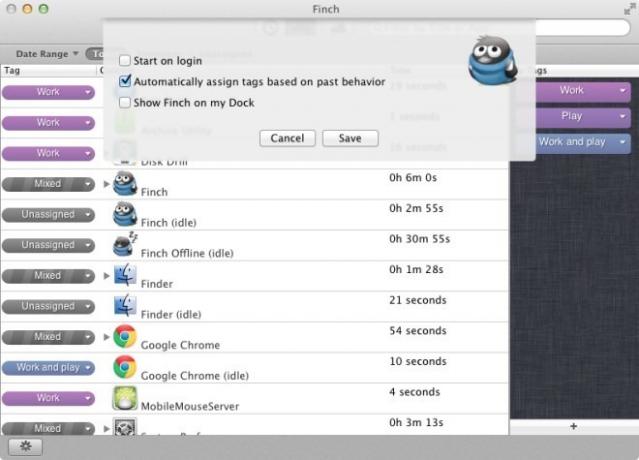
Appen lägger till en ikon i menyraden och körs i bakgrunden. Du kan välja att dölja dockningsikonen och fortfarande använda den från menyraden. När du arbetar i en viss app markeras alla andra appar under vilotid. Du kanske har iTunes i bakgrunden, men om inget media spelas kommer det inte att bidra till tidsloggen.
Hämta Finch från Mac App Store
Sök
Nya Inlägg
Keka: Extrahera skyddade arkiv och dela stora delar i delar [Mac]
Komprimering av filer för att minska storleken är något vi alla har...
Shazam för Mac: Identifiera musik som spelas på skrivbordet eller en enhet i närheten
Du känner den känslan du får när du vill spåra lite musik du hörde ...
Någonsin lösenord: lagra och synkronisera dina referenser på molnserver
Om du är en person som är rörig av den enorma mängden referensinfor...

![Keka: Extrahera skyddade arkiv och dela stora delar i delar [Mac]](/f/94a58621536c0ea6b67d45b072f2e0c1.jpg?width=680&height=100)